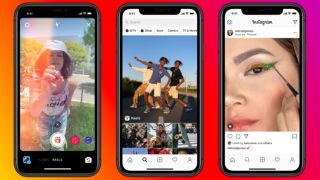Cara menghapus keriput di Photoshop

Tutorial ini akan menunjukkan kepada Anda cara menghapus keriput di Photoshop. Tetapi sebelum kita mulai, mari kita bicara tentang kerutan selama satu menit. Kerutan bukanlah hal yang negatif, mereka menyampaikan kisah umur panjang suatu subjek, di mana lipatan dan lipatan telah berkumpul selama bertahun-tahun.
Masyarakat, bagaimanapun, melihat kerutan negatif, sebagai tanda penuaan. Namun, kita tidak perlu menyerahkan uang tunai kita untuk pelembab mewah terbaru ketika kita memiliki teknologi di pihak kita, seperti yang terbaik perangkat lunak pengedit foto . Tutorial ini akan menunjukkan bagaimana meninggalkan tekstur kulit sendirian, tetapi menguraikan beberapa pilihan gagak dan mengencangkan beberapa garis yang lebih dalam dapat meningkatkan tembakan Anda.
Jika Anda suka memperluas Anda Photoshop CC. skillset lebih jauh, lihat Tutorial Photoshop. Roundup untuk lebih banyak how-tos.


Penting untuk tidak sepenuhnya menghilangkan semua kerutan, mereka menambah kedalaman dan dimensi kepada orang tersebut, sebagai potret yang baik harus. Meninggalkan pori-pori kulit dan rambut wajah (tidak peduli seberapa kecil dan tidak mencolok) sangat penting untuk potret yang tampak alami. Tetapi dengan menggunakan lembut beberapa alat praktis, Anda bisa mendapatkan subyek potret seperti mereka beristirahat dengan baik, dan mungkin, beberapa tahun lebih muda.
Anda dapat menonton video di atas untuk tutorial langkah demi langkah atau membaca untuk panduan tertulis.
01. Buat pengeditan non-destruktif

Langkah pertama adalah membuat pengeditan Anda tidak merusak. Ada beberapa cara untuk melakukan ini, tetapi cara paling sederhana adalah menduplikasi layer foto Anda. Di Photoshop itu Ctrl + J. ( Cmd + J. pada Mac). Dengan begitu, setiap pengeditan yang kami buat dapat dengan mudah ditutup atau dicampur dengan lembut ke lapisan yang belum diedit di bawah ini.
02. Hapus Keriput dengan Alat Patch

Alat patch adalah alat yang kuat dan kurang dimanfaatkan yang bekerja sangat baik untuk memotong noda yang ada dalam tekstur tetapi secara otomatis memadukan tekstur baru ke dalam pemilihan. Klik dan seret untuk menggambar keriput seperti di leher. Kemudian klik di dalam pilihan dan seret ke bagian lain kulit untuk menggantikan kerutan (gunakan kulit terdekat untuk membuatnya tampak alami karena itu akan menyalin tekstur).
03. Kagum mata mengkloning lembut

Alat cap klon melukis dengan area dari bagian lain foto Anda. Itu harus digunakan dengan hemat dengan sikat besar, lembut dan opacity yang diturunkan. Gunakan ini untuk menghilangkan tas berat di bawah mata. ALT + KLIK. Untuk menentukan titik di pipi atas dekat dengan kerutan dan mengatur opacity dari sikat hingga 20 persen. Gantungkan sikat dengan lembut di atas kerutan beberapa kali sampai tas sedikit cerah. Jangan lepaskan mereka sepenuhnya karena semua orang memiliki garis-garis ini, dari bayi baru lahir ke sesepat.
04. Banding Biru.
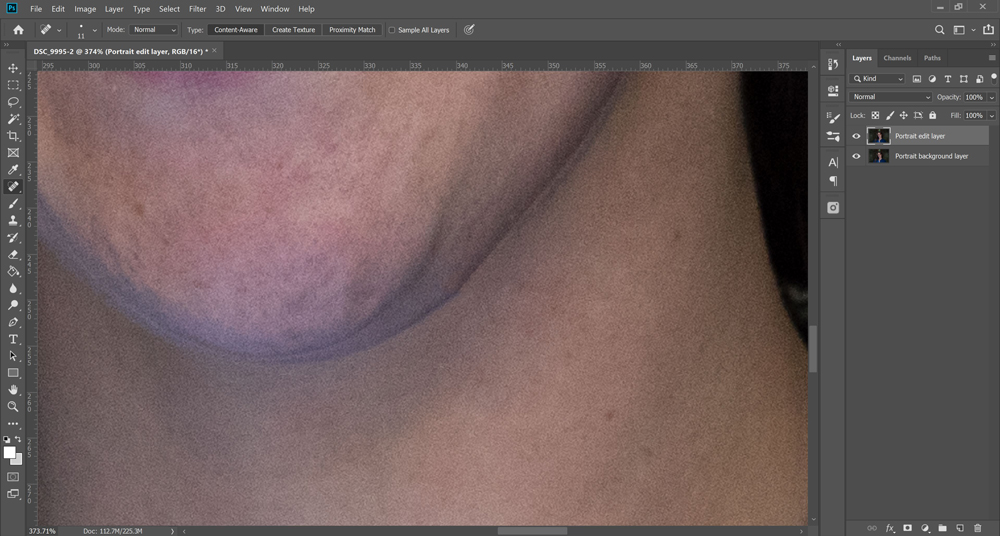
Alat Spot Healing Spot adalah cara yang bagus untuk menghilangkan noda sementara dan kerutan yang dapat mereka sebabkan tanpa harus melakukan pengangkatan berat. Alat ini secara otomatis memberantas bintik-bintik, menandai, kotoran dan debu dengan cepat dan mudah. Anda juga dapat menghapus kutil, bintik-bintik, dan tahi lalat jika Anda berharap, tetapi yang terbaik adalah meninggalkan apa pun permanen dan hanya mengambil apa yang bersifat sementara dari subjek.
05. Liquify The Jawline

Langkah ini sedikit lebih maju. Formulir keriput alami di bawah dagu ketika kita tersenyum, dan sementara hampir semua dari kita memiliki ini, beberapa orang tidak menyukainya. Yang terbaik bukan untuk mengklementasikan cap jawline baru dari subjek Anda karena ini merusak keindahan alam subjek dan mereka akan dapat memberi tahu Anda telah sangat mengedit potret mereka. Sebagai gantinya, gunakan filter Liquify untuk membujuk dengan lembut pembuatan ini untuk bergabung bersama dan dengan demikian mengurangi dampaknya pada potret.
Gunakan alat beku untuk menutupi area mana pun yang tidak ingin Anda bengkok oleh filter kemudian gunakan sikat besar dan lembut untuk mendesak rahang di wajah. Sikat besar membantu memindahkan seluruh jawline secara bersamaan mempertahankan strukturnya. Gunakan alat cap clone pada 20 persen lagi untuk meringankan garis dagu untuk menarik lebih sedikit perhatian pada area ini.
06. Jangan pernah mengaburkan kulit

Tip Bonus! Kunci nomor satu dengan pengeditan potret adalah untuk tidak akan pernah Blur kulit. Jika suatu subjek memiliki kulit yang buruk, maka gunakan alat di atas untuk menghilangkan sesuatu yang tidak diinginkan atau meningkatkan apa yang sudah ada di sana. Tetapi kabur kulit membuat mata pelajaran terlihat plastik dan tidak realistis - itu tidak terlihat bagus dan sebagian besar fotografer dan retoucher, bahkan Joe-Public dapat menemukan kesalahan ini satu mil.
Baca lebih lajut:
- Laptop terbaik untuk Photoshop pada tahun 2020
- Cara Membuat Kolase Foto di Photoshop
- Alternatif terbaik untuk Photoshop
Bagaimana caranya - Artikel Terpopuler
Tutorial Gulungan Instagram: Panduan Pemula
Bagaimana caranya Sep 16, 2025(Kredit Gambar: Facebook) Tutorial gulungan instagram ini akan membuat Anda menggunakan fitur video seperti pro. Anda..
Cara membalik lapisan di Photoshop: Panduan Lengkap
Bagaimana caranya Sep 16, 2025Melihat ganda? Gambar ini telah dibalik dan dicampur dengan aslinya (Kredit Gambar: Masa Depan) Tutorial ..
Cara mengambil tangkapan layar pada Mac
Bagaimana caranya Sep 16, 2025(Kredit Gambar: Kreatif BLOQ) Jika Anda ingin menangkap seluruh layar, jendela, atau hanya bagian yang dipilih dari d..
Jelajahi visualisasi data dengan p5.js
Bagaimana caranya Sep 16, 2025(Kredit Gambar: Majalah NET) P5.JS adalah implementasi javascript terbaru dari pemrosesan lingkungan kode kreatif des..
Jump mulai bereaksi asli dengan Expo
Bagaimana caranya Sep 16, 2025Reaksi asli adalah platform yang memungkinkan Anda untuk membangun aplikasi seluler asli menggunakan JavaScript. Sepe..
Cara melukis miniatur yang menyenangkan
Bagaimana caranya Sep 16, 2025Asal usul lukisan miniatur membentang jauh kembali ke usia abad pertengahan, ketika seniman miniatur dicat potret indah di cat ai..
Model Darth Vader di Zbrush
Bagaimana caranya Sep 16, 2025Halaman 1 dari 2: Halaman 1 Halaman 1 Ha..
Buat wallpaper poli rendah di C4D
Bagaimana caranya Sep 16, 2025Halaman 1 dari 2: Buat wallpaper poli rendah di C4D: Langkah-langkah 01-06 ..
Kategori
- AI & Pembelajaran Mesin
- AirPods
- Amazon
- Amazon Alexa & Amazon Echo
- Amazon Alexa & Amazon Echo
- Amazon Api TV
- Video Prime Amazon
- Android
- Ponsel & Tablet Android
- Telepon & Tablet Android
- TV Android
- Apple
- Apple App Store
- Apple Homekit & Apple Homepod
- Musik Apple
- Apple TV
- Apple Watch
- Aplikasi & Aplikasi Web
- Aplikasi & Aplikasi Web
- Audio
- OS Chromebook & Chrome
- Chromebook & Chrome OS
- Chromecast
- Cloud & Internet
- Cloud & Internet
- Cloud Dan Internet
- Perangkat Keras Komputer
- Sejarah Komputer
- Cord Cutting & Streaming
- Pemotongan & Streaming Kabel
- Perselisihan
- Disney +
- DIY
- Kendaraan Elektrik
- Ereaders
- Penting
- Penjelasan
- Bermain Game
- Umum
- Gmail
- Asisten Google & Google Sarang
- Google Assistant & Google Nest
- Google Chrome
- Google Documents
- Google Drive
- Google Maps
- Google Play Store
- Google Sheets
- Google Slide
- Google TV
- Perangkat Keras
- HBO MAX
- Bagaimana Caranya
- Hulu
- Slang & Singkatan Internet
- IPhone & IPad
- Kindle
- Linux
- Mac
- Pemeliharaan Dan Optimasi
- Microsoft Edge
- Microsoft Excel
- Microsoft Office
- Microsoft Outlook
- Microsoft PowerPoint
- Tim Microsoft
- Microsoft Word
- Mozilla Firefox
- Netflix
- Nintendo Switch
- Paramount +
- Gaming PC
- Peacock
- Fotografi
- Photoshop
- PlayStation
- Privasi & Keamanan
- Privasi & Keamanan
- Privasi Dan Keamanan
- Roundups Produk
- Pemrograman
- Raspberry PI
- Roku
- Safari
- Telepon Samsung & Tablet
- Ponsel & Tablet Samsung
- Slack
- Rumah Pintar
- Snapchat
- Media Sosial
- Ruang Angkasa
- Spotify
- Tinder
- Penyelesaian Masalah
- TV
- Video Game
- Realitas Maya
- VPNS
- Browser Web
- Wifi & Router
- WiFi & Router
- Windows
- Windows 10
- Windows 11
- Windows 7
- Xbox
- TV YouTube & YouTube
- YouTube & YouTube TV
- Zoom
- Penjelasan